

KDE Plasma desktop versión 5.11 tiene una nueva caracterÃstica llamada Vaults. Vaults permite a los usuarios crear carpetas cifradas en KDE Linux directamente desde el panel. Si desea utilizar la nueva función de Bóvedas, deberá actualizar su versión de KDE a la versión 5.11. La actualización a esta versión debe ser tan fácil como abrir el administrador de actualizaciones y ejecutar la herramienta de actualización.
Si está usando un sistema operativo que no tiende a actualizar KDE con tanta frecuencia, considere cambiar a algo que pueda ser más útil. Entregue fácilmente las últimas versiones de KDE a medida que salen. Por supuesto, hay muchas buenas opciones, pero probablemente la mejor opción para aquellos que quieran probar la bóveda es KDE Neon. Es una distribución de Linux dedicada a entregar las últimas versiones absolutas de Plasma sobre una base estable de Ubuntu.
DirÃgete al sitio web de Neon, descárgalo e instala el sistema operativo. Tenga en cuenta que necesitará hacer una imagen flash USB para instalar este sistema operativo.
En 5.11, notará que ahora hay un icono de candado en su panel de Plasma. El logotipo de candado es la nueva caracterÃstica de "bóvedas" para KDE. Con él, los usuarios pueden usar eficientemente el escritorio KDE Plasma 5 para crear volúmenes encriptados (también conocidos como bóvedas), para bloquear y encriptar archivos personales. Aunque parece simple, no lo es. Las bóvedas usan tecnologÃa estándar para lograr lo que necesita hacer.
Para crear una nueva bóveda, use su mouse y haga clic en el icono de candado en el escritorio. Busque el botón que dice "Crear una nueva bóveda" y selecciónelo. Al seleccionar la opción "Crear nuevo" aparecerá un asistente de diálogo que lo guiará en la creación de Bóvedas encriptadas en KDE Plasma.

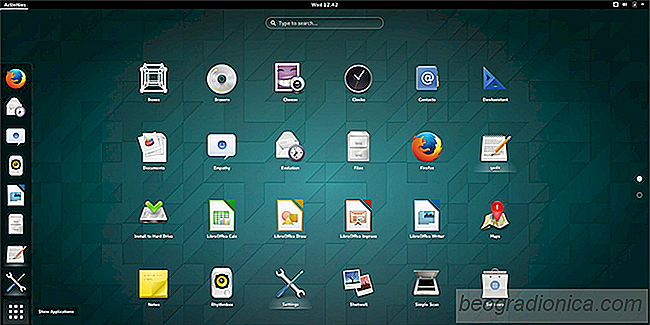
Cómo personalizar Gnome Shell
¿Desea cambiar el icono, el tema del shell o incluso la fuente en Gnome Shell, pero no está seguro de cómo? No es para preocuparse. En este artÃculo, le enseñaremos todo lo que hay que saber sobre cómo tomar el entorno de escritorio Gnome, personalizarlo y hacerlo suyo. Desde Ãconos, hasta cursores de mouse, extensiones, fuentes y todo lo demás; esta es la guÃa definitiva sobre cómo personalizar Gnome Shell.

Cómo configurar su propio servidor de transmisión de música en Linux con Subsonic
Hoy hay muchos tipos diferentes de servicios de música . Incluso en Linux, los usuarios pueden elegir entre Amazon Prime Music, Google Music, Spotify y otros. Sin embargo, todos estos servicios tienen una cosa en común; Los usuarios de Linux no tienen la libertad de usar los reproductores de música que desean, o tienen la libertad de modificar cómo funciona el servicio de música.